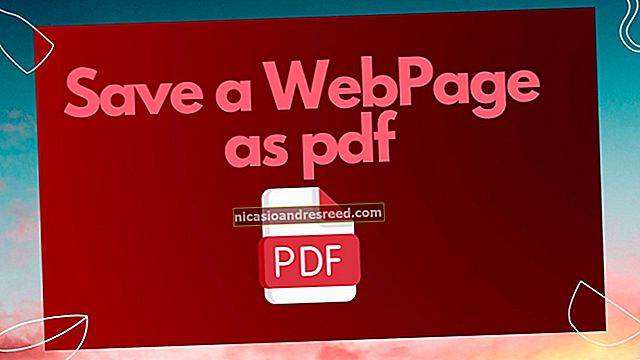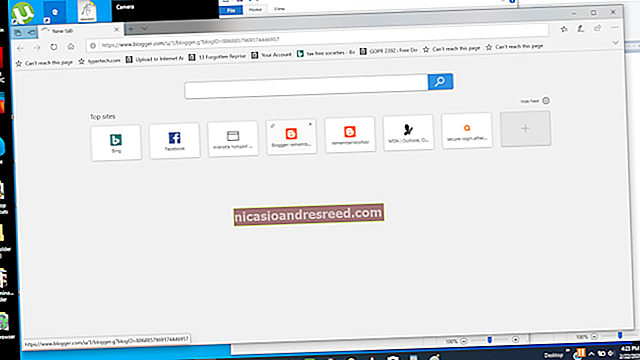கணினியில் மைக்ரோஃபோன் பின்னணி இரைச்சலைக் குறைப்பது எப்படி

நீங்கள் சக ஊழியர்களுடன் வீடியோ கான்பரன்சிங் செய்தாலும், நண்பர்களுடன் அரட்டையடித்தாலும் அல்லது பொது நுகர்வுக்கான உள்ளடக்கத்தைப் பதிவுசெய்தாலும், ஆடியோ பதிவு தரம் எப்போதும் முக்கியமானது. விண்டோஸ் கணினியில் மிருதுவான, தெளிவான, ஆடியோ பதிவைப் பெறுவது மற்றும் பின்னணி இரைச்சலைக் குறைப்பது எப்படி என்பது இங்கே.
தெளிவான ஆடியோ பதிவுக்கான அடிப்படை உதவிக்குறிப்புகள்
மென்பொருள் அம்சங்களைத் தோண்டி எடுப்பதற்கு முன், தெளிவான ஆடியோ பதிவுக்கான சில அடிப்படை சிறந்த நடைமுறைகளைப் பின்பற்ற வேண்டும். சில விரைவான உதவிக்குறிப்புகள் இங்கே:
- ஹெட்ஃபோன்கள் அணியுங்கள்: உங்கள் மைக்ரோஃபோன் உங்கள் ஸ்பீக்கர்களிடமிருந்து சத்தத்தை எடுக்கிறீர்கள் என்றால், எதிரொலியை அகற்ற ஹெட்ஃபோன்களை வைக்கவும்.
- அர்ப்பணிக்கப்பட்ட மைக்ரோஃபோன் அல்லது ஹெட்செட்டைப் பயன்படுத்தவும்: பல மடிக்கணினிகளில் குறைந்த தரம் வாய்ந்த உள்ளமைக்கப்பட்ட ஒலிவாங்கிகள் உள்ளன. நிச்சயமாக, அவை செயல்படுகின்றன, ஆனால் அது அவர்களுக்காகச் சொல்லக்கூடிய எல்லாவற்றையும் பற்றியது. உங்கள் கணினியில் பிரத்யேக மைக்ரோஃபோன் அல்லது ஹெட்செட்டை செருக முயற்சிக்கவும்.
- பின்னணி சத்தத்திலிருந்து அகற்றவும் அல்லது நகர்த்தவும்: ஜன்னல்களை மூடு, காற்று துவாரங்களிலிருந்து விலகிச் செல்லுங்கள், குறைந்த சத்தமில்லாத அறைகளுக்குச் செல்லுங்கள், உங்கள் மடிக்கணினியின் ரசிகர்களைத் தூண்டிவிடும் பயன்பாடுகளை மூடுங்கள், உங்கள் மைக்ரோஃபோனை உங்கள் வாயிலிருந்து வெகுதூரம் நகர்த்துங்கள், இதனால் மற்றவர்கள் உங்கள் சுவாசத்தைக் கேட்க முடியாது, பொதுவாக நீங்கள் எப்படி இருக்கிறீர்கள் என்று சிந்தியுங்கள் சத்தங்களைத் தவிர்க்கலாம். அழைப்புகளில் இருக்கும்போது சத்தமில்லாத எதையாவது சத்தமிடும் இயந்திர விசைப்பலகை வர்த்தகம் செய்வதைக் கவனியுங்கள். நீங்கள் பேசாதபோது அழைப்பில் உங்களை முடக்குவதைக் கவனியுங்கள்.
விண்டோஸில் சத்தம் குறைப்பை எவ்வாறு இயக்குவது
இதற்கு முன் விண்டோஸ் 7 ஐப் போலவே, விண்டோஸ் 10 மைக்ரோஃபோன் பின்னணி இரைச்சலுக்கு உதவும் சில ஒருங்கிணைந்த மைக்ரோஃபோன் விருப்பங்களை வழங்குகிறது. கிடைக்கக்கூடிய சரியான விருப்பங்கள் உங்கள் கணினியில் உள்ள ஒலி வன்பொருள் மற்றும் உங்கள் உற்பத்தியாளரின் ஆடியோ இயக்கிகளைப் பொறுத்தது.
இந்த விருப்பங்கள் பாரம்பரிய கண்ட்ரோல் பேனலில் காணப்படுகின்றன. அவை புதிய அமைப்புகள் பயன்பாட்டில் கிடைக்காது. அவற்றைக் கண்டுபிடிக்க, தொடக்க மெனுவிலிருந்து கண்ட்ரோல் பேனலைத் திறந்து வன்பொருள் மற்றும் ஒலி> ஒலிக்குச் செல்லவும்.

ஒலி சாளரத்தில் உள்ள “ரெக்கார்டிங்” தாவலைக் கிளிக் செய்து, உங்கள் மைக்ரோஃபோன் சாதனத்தைத் தேர்ந்தெடுத்து, “பண்புகள்” என்பதைக் கிளிக் செய்க.

“நிலைகள்” தாவலைக் கிளிக் செய்க. நீங்கள் பின்னணி இரைச்சலைக் கையாளுகிறீர்கள் என்றால், மைக்ரோஃபோன் பூஸ்ட் விருப்பத்தை குறைக்க முயற்சிக்கவும் + ஒருவேளை + 20.dB க்கு பதிலாக +10.0 dB ஆக இருக்கலாம். இது மைக்ரோஃபோனை மிகவும் உணர்திறன் மிக்கதாக ஆக்குகிறது, அதாவது இது உங்களுக்கு எளிதாகக் கேட்கும் நேரத்தைக் கொண்டிருக்கும், ஆனால் இது அதிக பின்னணி சத்தங்களையும் எடுக்கும்.
மைக்ரோஃபோன் பூஸ்ட் விருப்பத்தை குறைத்த பிறகு, மைக்ரோஃபோன் அளவை 100 ஆக அமைக்க முயற்சிக்கவும். நீங்கள் பூஸ்ட் அமைப்பைக் குறைத்து மைக்ரோஃபோன் அமைதியாக இருந்தால், இங்கே அளவை அதிகரிப்பது மக்கள் உங்களைக் கேட்பதை எளிதாக்கும்.
சில அமைப்புகளை மாற்றிய பின், “விண்ணப்பிக்கவும்” என்பதைக் கிளிக் செய்து, உங்கள் மைக்ரோஃபோன் விஷயங்களுக்கு உதவியதா என்பதை மீண்டும் சோதிக்கவும்.

இறுதியாக, “மேம்பாடுகள்” தாவலைக் கிளிக் செய்க. இந்த தாவல் கிடைக்காமல் போகலாம் - இது உங்கள் கணினியின் ஆடியோ வன்பொருள் மற்றும் இயக்கிகளைப் பொறுத்தது.
“சத்தம் ஒடுக்கம்” அல்லது “சத்தம் ரத்துசெய்தல்” விருப்பம் இருந்தால், அதை இயக்கவும். இங்குள்ள பிற விருப்பங்கள் பின்னணி இரைச்சலைக் குறைக்கவும் உதவக்கூடும் example எடுத்துக்காட்டாக, இதை நாங்கள் சோதித்த கணினியில், “ஹெட்ஃபோன்கள் அணியாவிட்டால் பேச்சாளர்களால் ஏற்படும் எதிரொலியைக் குறைக்க உதவும்“ ஒலி எக்கோ ரத்துசெய்தல் ”விருப்பம் இருந்தது.
உங்கள் மாற்றங்களைச் சேமித்து சாளரத்தை மூட “சரி” என்பதைக் கிளிக் செய்க.

தொடர்புடையது:விண்டோஸ் 10 இல் மைக்ரோஃபோன்களை எவ்வாறு அமைப்பது மற்றும் சோதிப்பது
சத்தம்-ரத்துசெய்யும் மென்பொருள் அல்லது அம்சங்களைப் பயன்படுத்தவும்
பிரபலமான தகவல்தொடர்பு கருவிகள் அழைப்புகளில் செயல்படும் அதிநவீன சத்தம்-ரத்துசெய்யும் அம்சங்களைப் பெற்று வருகின்றன. சில மென்பொருள் நிரல்கள் உங்கள் கணினியில் எந்தவொரு பயன்பாட்டையும் பதிவு செய்யும் போது பின்னணி இரைச்சலை அகற்றுவதாக உறுதியளிக்கின்றன. நீங்கள் பயன்படுத்தக்கூடிய சில கருவிகள் இங்கே:
- கூகிள் சந்திப்பு: ஏப்ரல் 22, 2020 அன்று கூகிள் மீட்டில் கூகிள் சத்தம் ரத்துசெய்தது. கூகிள் மீட் தானாகவே பின்னணி இரைச்சலை வடிகட்டுகிறது.
- பெரிதாக்கு: பெரிதாக்க இயல்பாக இயக்கப்பட்ட பின்னணி இரைச்சல் அடக்கத்தை ஜூம் கொண்டுள்ளது. இந்த விருப்பங்களைச் சரிபார்க்க, அதன் மெனுவிலிருந்து பெரிதாக்கு அமைப்புகளின் சாளரத்தைத் திறந்து, பக்கப்பட்டியில் “ஆடியோ” என்பதைத் தேர்ந்தெடுத்து, “மேம்பட்ட” பொத்தானைக் கிளிக் செய்க. “தொடர்ச்சியான பின்னணி சத்தத்தை அடக்கு”, “இடைப்பட்ட பின்னணி சத்தத்தை அடக்கு” மற்றும் “எதிரொலி ரத்துசெய்தல்” அம்சங்களைக் காண்பீர்கள். இந்த ஆடியோ செயலாக்க அம்சங்கள் அனைத்தும் இயல்பாகவே “ஆட்டோ” என அமைக்கப்பட்டன, ஆனால் நீங்கள் அவற்றை முடக்கலாம் அல்லது அதிகமாகவோ அல்லது குறைவாகவோ ஆக்ரோஷமாக இருக்கும்.

- என்விடியா ஆர்டிஎக்ஸ் குரல்: என்விடியா ஆர்.டி.எக்ஸ் குரல் பயன்பாடு நிறுவப்பட்டவுடன், உங்கள் கணினியில் உள்ள எந்தவொரு பயன்பாட்டிலும் உங்கள் மைக்ரோஃபோனிலிருந்து பின்னணி இரைச்சலை அகற்ற இயந்திர கற்றல் மற்றும் என்விடியா ஜி.பீ.யூவின் சக்தியைப் பயன்படுத்தும் “பின்னணி சத்தத்தை அகற்று” அம்சத்தை நீங்கள் செயல்படுத்தலாம். என்விடியாவின் கூற்றுப்படி, இந்த மென்பொருள் என்விடியா ஆர்.டி.எக்ஸ் ஜி.பீ.யுகள் கொண்ட கணினிகளில் மட்டுமே இயங்குகிறது. இருப்பினும், பழைய என்விடியா கிராபிக்ஸ் வன்பொருள் கொண்ட பிசிக்களிலும் இது வேலை செய்ய முடியும் என்று ஆர்ஸ் டெக்னிகா தெரிவித்துள்ளது.
- கருத்து வேறுபாடு: டிஸ்கார்ட் இப்போது Krisp.ai ஆல் உள்ளமைக்கப்பட்ட சத்தம் ஒடுக்கும் அம்ச சக்திகளைக் கொண்டுள்ளது. குரல் அரட்டையடிக்கும்போது அதை இயக்க, டிஸ்கார்டின் பக்கப்பட்டியின் கீழ் இடதுபுறத்தில் உள்ள சத்தம் அடக்குதல் பொத்தானைக் கிளிக் செய்து “சத்தம் ஒடுக்கம்” செயல்படுத்தவும்.

டிஸ்கார்டில் இலவசமாகக் கிடைக்கும் Krisp.ai, என்விடியாவின் ஆர்டிஎக்ஸ் குரல் மென்பொருள் போன்ற எந்தவொரு பயன்பாட்டிலும் சத்தம் ரத்துசெய்யக்கூடிய ஒரு மென்பொருள் தயாரிப்பையும் வழங்குகிறது, ஆனால் பிசிக்களுக்கு எதுவும் இல்லாமல். இது ஒரு இலவச அடுக்கு உள்ளது, இது ஒவ்வொரு வாரமும் 120 நிமிட சத்தம் ரத்துசெய்தலை இலவசமாக வழங்குகிறது, ஆனால் அதற்குப் பிறகு நீங்கள் மாதத்திற்கு 33 3.33 செலுத்த வேண்டும்.
பல வீடியோ-கான்பரன்சிங் பயன்பாடுகளில் உள்ளமைக்கப்பட்ட சத்தம் ரத்துசெய்யும் அம்சங்களும் உள்ளன. பயன்பாட்டின் அமைப்புகள் சாளரத்திலிருந்து அவற்றை நீங்கள் உள்ளமைக்க முடியும். உள்ளமைக்கப்பட்ட சத்தம் ரத்து செய்யப்படாத ஒரு பழங்கால வீடியோ-கான்பரன்சிங் கருவியை நீங்கள் பயன்படுத்துகிறீர்கள் என்றால், உங்கள் நிறுவனம் நவீன தீர்வுக்கு மாறுவது நல்லது.
சத்தம்-ரத்துசெய்யும் மைக்ரோஃபோனைக் கவனியுங்கள்
வேறு எதுவும் சரியாக வேலை செய்யவில்லை என்றால், உங்களுக்கு சிறந்த மைக்ரோஃபோன் தேவைப்படலாம். சில ஒலிவாங்கிகள் சுற்றுப்புற சத்தத்தை வடிகட்ட அல்லது குறைக்க வடிவமைக்கப்பட்டுள்ளன. எடுத்துக்காட்டாக, அவற்றில் இரண்டு மைக்ரோஃபோன்கள் கட்டப்பட்டிருக்கலாம் your உங்கள் குரலைப் பதிவுசெய்ய ஒரு முதன்மை மைக் மற்றும் சுற்றுப்புற சத்தத்தை பதிவு செய்ய இரண்டாம் நிலை மைக். பின்னர் அவர்கள் சுற்றுப்புற சத்தத்தை வடிகட்டலாம். அவை பெரும்பாலும் “சத்தம் ரத்துசெய்யும் ஒலிவாங்கிகள்” என சந்தைப்படுத்தப்படுகின்றன.
அதற்காக வடிவமைக்கப்பட்ட மைக்ரோஃபோனை நீங்கள் எடுக்கவில்லை என்றாலும், ஒரு சிறந்த தரமான மைக்ரோஃபோன் ஒரு உள்ளமைக்கப்பட்ட லேப்டாப் மைக்ரோஃபோன் அல்லது நீங்கள் சுற்றி வைத்திருந்த பழைய ஹெட்செட் மூலம் ஆடியோ தரத்தில் பெரிய முன்னேற்றமாக இருக்கலாம்.
தொடர்புடையது:6 சிறந்த இலவச வீடியோ கான்பரன்சிங் பயன்பாடுகள்